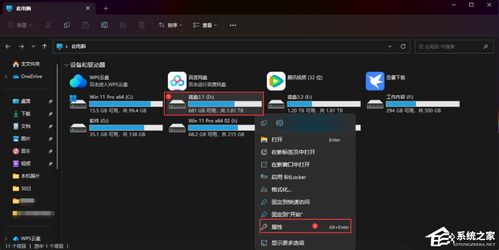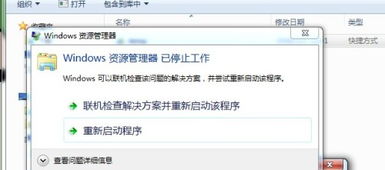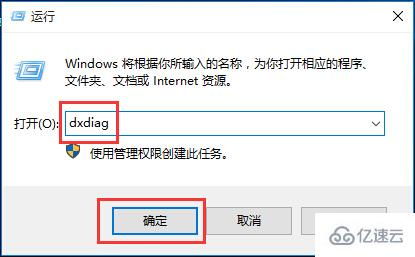如何快速打开Win11设备管理器?
在Windows 11系统中,设备管理器是一个非常实用的工具,它允许你查看和管理电脑上的各种硬件设备及其驱动程序。对于很多用户来说,掌握如何快速打开设备管理器是非常必要的,因为有时候你可能需要查看设备的详细信息、更新驱动程序或解决硬件问题。本文将详细介绍几种在Windows 11中打开设备管理器的常用方法,帮助你轻松应对各种需求。
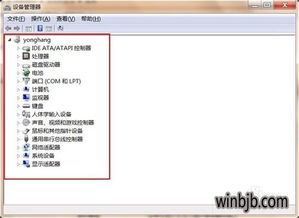
方法一:通过开始菜单打开设备管理器
1. 右键点击开始菜单:

在Windows 11的任务栏上,找到并点击开始菜单(通常位于屏幕左下角)。

右键点击开始菜单的图标。

2. 选择设备管理器:
在弹出的右键菜单中,找到并点击“设备管理器”选项。
这将打开设备管理器窗口,显示你电脑上所有的硬件设备及其状态。
方法二:使用快捷键打开设备管理器
1. 按下Win + X组合键:
在键盘上同时按下Windows徽标键(通常位于键盘左下角,带有Windows徽标的键)和X键。
在弹出的快捷菜单中,你会看到多个选项,包括“设备管理器”。
点击“设备管理器”即可打开设备管理器窗口。
方法三:通过系统搜索功能打开设备管理器
1. 打开搜索框:
点击任务栏上的搜索图标(一个放大镜图标),或按下Win + S键。
在搜索框中输入“设备管理器”。
2. 打开设备管理器:
在搜索结果中,你会看到“设备管理器”的选项。
点击它即可打开设备管理器。
方法四:通过系统设置打开设备管理器
1. 打开设置应用:
点击任务栏上的“开始”按钮。
找到并点击“设置”图标(通常是一个齿轮状图标)。
2. 导航到系统选项:
在设置窗口中,选择“系统”选项。
3. 进入关于页面:
在左侧菜单中选择“关于”选项。
注意:这种方法不会直接打开设备管理器,但你可以找到“计算机管理”的入口。
4. 通过计算机管理打开设备管理器:
在“关于”页面的右侧,你会看到一个“高级系统设置”的链接(某些版本可能需要先点击“相关设置”下的“系统信息”)。
在系统属性窗口中,点击“高级”选项卡,然后点击“环境变量”按钮。
在接下来的窗口中,点击“系统变量”部分中的“Path”变量,然后点击“编辑”按钮。
注意:这一步并不是直接打开设备管理器的常规方法,而是展示了系统变量编辑的一个过程。为了直接打开设备管理器,你可以跳过这一步,回到前面的方法。
如果你想通过“计算机管理”打开设备管理器,可以在“系统属性”窗口的“高级”选项卡中点击“启动和故障恢复”部分的“设置”按钮,在“系统启动”选项卡中查看是否有“编辑”按钮(这通常用于编辑启动和恢复选项,而不是直接打开设备管理器)。然而,更直接的方法是使用“我的电脑”或“此电脑”图标。
方法五:通过“我的电脑”或“此电脑”打开设备管理器
1. 找到“此电脑”图标:
在桌面上找到“此电脑”或“计算机”图标。
2. 右键点击并选择管理:
右键点击“此电脑”图标,在弹出的菜单中选择“管理”。
3. 打开设备管理器:
在打开的“计算机管理”窗口中,你可以在左侧菜单中找到“设备管理器”选项。
点击它即可打开设备管理器。
使用设备管理器查看和管理驱动程序
1. 展开设备类别:
在设备管理器窗口中,找到你想要查看驱动程序的设备类别(如“处理器”、“显示适配器”、“音频输入和输出”等)。
点击该类别旁边的箭头以展开它。
2. 双击设备名称:
在展开的类别中,找到你想要查看的具体设备,并双击它的名称。
这将打开该设备的属性窗口。
3. 查看驱动程序信息:
在设备属性窗口中,切换到“驱动程序”选项卡。
在这里,你可以看到该设备的驱动程序信息,包括驱动程序版本、驱动程序日期、数字签名等。
4. 查看驱动程序详细信息:
如果你想要更深入地了解驱动程序,可以点击“驱动程序详细信息”按钮。
这将弹出一个对话框,显示该驱动程序的详细文件信息,包括驱动程序文件的名称、版本、大小和位置等。
注意事项
1. 不要随意更改驱动程序:
除非你有明确的理由和相应的技术知识,否则不要随意更改或更新驱动程序。
错误的驱动程序可能会导致设备无法正常工作或系统崩溃。
2. 备份重要数据:
在进行任何与驱动程序相关的操作之前,请确保已经备份了重要的数据和文件。
以防止因操作失误导致的数据丢失。
3. 保持系统更新:
Windows 11系统会自动检测并更新一些重要的驱动程序。
定期检查系统更新可以确保你的驱动程序和系统保持最新状态。
通过以上几种方法,你可以轻松地在Windows 11中打开设备管理器,并查看和管理你的硬件设备及其驱动程序。无论你是需要更新驱动程序、解决硬件问题还是查看设备信息,设备管理器都是一个非常有用的工具。希望这篇文章能够帮助你更好地掌握这一技能。
- 上一篇: 揭秘!自制凉皮调料水的绝妙配方与步骤
- 下一篇: 如何在QQ群里上传照片到群相册?
-
 揭秘Win11:轻松掌握查看开机启动项的技巧资讯攻略11-06
揭秘Win11:轻松掌握查看开机启动项的技巧资讯攻略11-06 -
 解决Win10桌面图标无法打开的方法资讯攻略11-27
解决Win10桌面图标无法打开的方法资讯攻略11-27 -
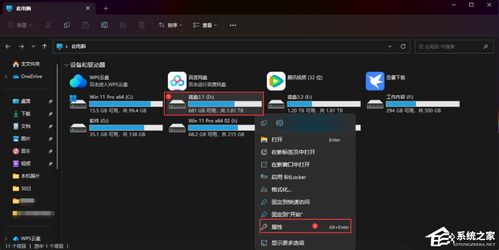 如何在Win11电脑上打开管理员权限?资讯攻略11-04
如何在Win11电脑上打开管理员权限?资讯攻略11-04 -
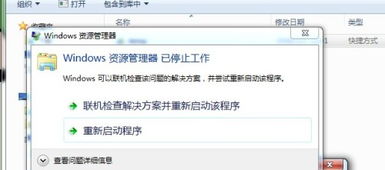 解决Win7资源管理器频繁停止工作的方法资讯攻略11-24
解决Win7资源管理器频繁停止工作的方法资讯攻略11-24 -
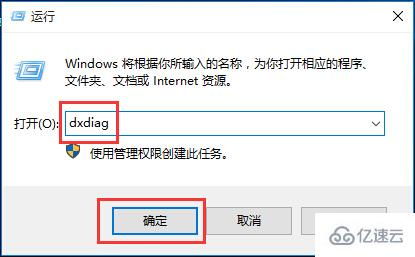 Win10系统如何查看电脑显卡配置?资讯攻略11-10
Win10系统如何查看电脑显卡配置?资讯攻略11-10 -
 Win7系统本地连接消失?快速恢复指南!资讯攻略11-19
Win7系统本地连接消失?快速恢复指南!资讯攻略11-19